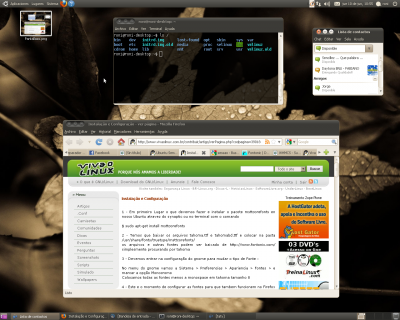Ubuntu sem antialias com fontes estilo Windows XP
Publicado por kachopa tricolor em 30/06/2010
[ Hits: 8.544 ]
Blog: https://www.freehost.cl
Ubuntu sem antialias com fontes estilo Windows XP
Bom, na verdade o único motivo que leva alguém a usar fontes sem antialiasing é estar muito acostumado com Windows XP ou ter problemas na vista, que é o meu caso, no qual fontes com antialias ficam muito grossas e acabam incomodando em vez de ajudando na leitura.
Pacotes necessários:
- Freetype2 com Byte Code Interpreter
- Msttcorefonts
O Ubuntu por padrão traz o freetype instalado com o Byte Code Interpreter, então é muito mais fácil que as fontes fiquem como nós queremos. Em outras distros como Slackware a instalação do freetype deve ser feita a mão, já que as fontes monocromáticas por padrão ficam horríveis.
1. Em primeiro lugar o que devemos fazer é instalar o pacote msttcorefonts em nosso Ubuntu por meio do synaptic ou no terminal com o comando:
sudo apt-get install msttcorefonts
2. Temos que baixar os arquivos tahoma.ttf e tahomabd.ttf e colocar na pasta /usr/share/fonts/truetype/msttcorefonts/. Os arquivos e outras fontes podem ser baixadas de www.fontonic.com/ simplesmente procurando por tahoma.
3. Devemos entrar na configuração do Gnome para mudar o tipo de fonte:
No menu do Gnome vamos em Sistema > Preferências > Aparência > Fontes > e marcar a opção Monocromo. Colocamos todas as fontes, menos a monospace em tahoma tamanho 8.
4. Este é o momento de configurar as fontes para que também funcionem no Firefox ou Google Chrome.
Criamos um arquivo chamado .fonts.conf no diretório do nosso usuário:
touch /home/usuario/.fonts.conf
Editamos o arquivo e colocamos o seguinte:
<!DOCTYPE fontconfig SYSTEM "fonts.dtd">
<fontconfig>
<match target="font">
<edit name="antialias" mode="assign">
<bool>false</bool>
</edit>
</match>
</fontconfig>
Salvamos o arquivo e reiniciamos o servidor X fechando a sessão.
Agora já temos nosso escritório com as mesmas fontes do Windows XP e funcionando perfeitamente no Firefox.
Formatando 20 máquinas Windows em 5 horas com um live-CD do Ubuntu
Habilitando mais de 4 placas multi-seriais em kernel 2.6.13 ou superior
Servidor DHCP automático com limitação por MAC no Debian 2.6
Ótima dica, há tempos que venho procurando uma maneira de deixar o Firefox sem o anti-aliasing. Funcionou ok no Ubuntu 10.10. Não gosto de fontes com antialiasing ativado porque fica com pouca nitidez, com este recurso desabilitado as fontes ficam bem mais nítidas. Valeu pela dica!
Patrocínio
Destaques
Artigos
Cirurgia para acelerar o openSUSE em HD externo via USB
Void Server como Domain Control
Modo Simples de Baixar e Usar o bash-completion
Monitorando o Preço do Bitcoin ou sua Cripto Favorita em Tempo Real com um Widget Flutuante
Dicas
Atualizar Linux Mint 22.2 para 22.3 beta
Jogar games da Battle.net no Linux com Faugus Launcher
Como fazer a Instalação de aplicativos para acesso remoto ao Linux
Tópicos
Conky, alerta de temperatura alta (11)
Assisti Avatar 3: Fogo e Cinzas (3)
Duas Pasta Pessoal Aparecendo no Ubuntu 24.04.3 LTS (42)
Top 10 do mês
-

Xerxes
1° lugar - 150.098 pts -

Fábio Berbert de Paula
2° lugar - 68.168 pts -

Buckminster
3° lugar - 22.033 pts -

Mauricio Ferrari
4° lugar - 21.604 pts -

Alberto Federman Neto.
5° lugar - 20.322 pts -

edps
6° lugar - 19.320 pts -

Daniel Lara Souza
7° lugar - 18.409 pts -

Andre (pinduvoz)
8° lugar - 16.748 pts -

Alessandro de Oliveira Faria (A.K.A. CABELO)
9° lugar - 16.016 pts -

Jesuilton Montalvão
10° lugar - 14.640 pts